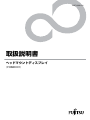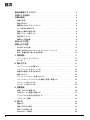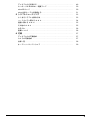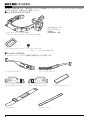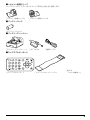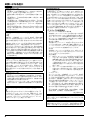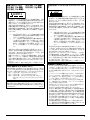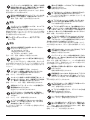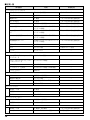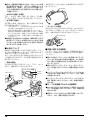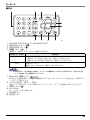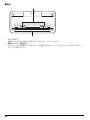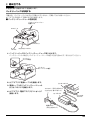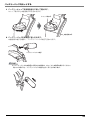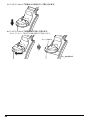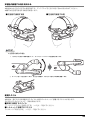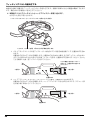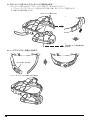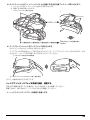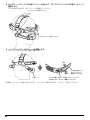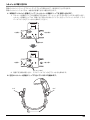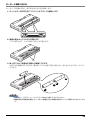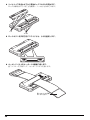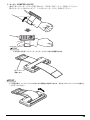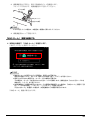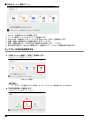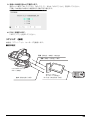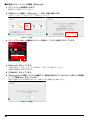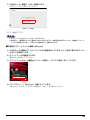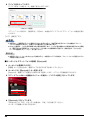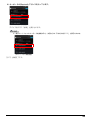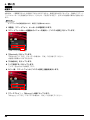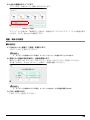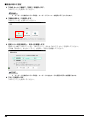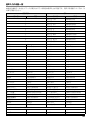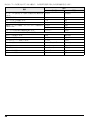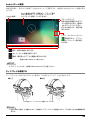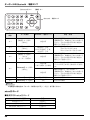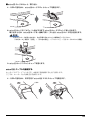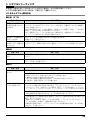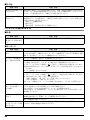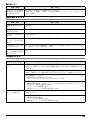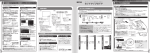Download 取扱説明書
Transcript
B6FY-2931-01 取扱説明書 ヘッドマウントディスプレイ (FHMD001) 目次 2 製品を確認してください . . . . . . . . . . . . . . . . . . . . . . . . . . . . . . . . . . . . . . . 4 お使いになる前に . . . . . . . . . . . . . . . . . . . . . . . . . . . . . . . . . . . . . . . . . . . . . 6 本書の表記. . . . . . . . . . . . . . . . . . . . . . . . . . . . . . . . . . . . . . . . . . . . . . . . . . . . 8 本書の記号 . . . . . . . . . . . . . . . . . . . . . . . . . . . . . . . . . . . . . . . . . . . . . . . . . . 8 製品の呼び方 . . . . . . . . . . . . . . . . . . . . . . . . . . . . . . . . . . . . . . . . . . . . . . . . 8 画面例およびイラストについて . . . . . . . . . . . . . . . . . . . . . . . . . . . . . . . . . . 8 キーの表記と操作方法 . . . . . . . . . . . . . . . . . . . . . . . . . . . . . . . . . . . . . . . . . 8 連続する操作の表記方法 . . . . . . . . . . . . . . . . . . . . . . . . . . . . . . . . . . . . . . . 8 警告ラベル、注意ラベル . . . . . . . . . . . . . . . . . . . . . . . . . . . . . . . . . . . . . . . 8 警告表示について . . . . . . . . . . . . . . . . . . . . . . . . . . . . . . . . . . . . . . . . . . . . . 8 商標および著作権 . . . . . . . . . . . . . . . . . . . . . . . . . . . . . . . . . . . . . . . . . . . . . 9 安全上のご注意 . . . . . . . . . . . . . . . . . . . . . . . . . . . . . . . . . . . . . . . . . . . . . . . 9 使用上のご注意 . . . . . . . . . . . . . . . . . . . . . . . . . . . . . . . . . . . . . . . . . . . . . . . 13 取り扱い上の注意 . . . . . . . . . . . . . . . . . . . . . . . . . . . . . . . . . . . . . . . . . . . . . 13 無線 LAN/Bluetooth ワイヤレステクノロジーについて . . . . . . . . . . . . . . . 13 防水/防塵性能に関する注意事項 . . . . . . . . . . . . . . . . . . . . . . . . . . . . . . . . 14 1 各部名称 . . . . . . . . . . . . . . . . . . . . . . . . . . . . . . . . . . . . . . . . . . . . . . . . . . . 17 ヘッドマウントディスプレイ . . . . . . . . . . . . . . . . . . . . . . . . . . . . . . . . . . . 17 キーボード . . . . . . . . . . . . . . . . . . . . . . . . . . . . . . . . . . . . . . . . . . . . . . . . . . 19 2 組み立てる . . . . . . . . . . . . . . . . . . . . . . . . . . . . . . . . . . . . . . . . . . . . . . . . . 21 バッテリーパックを充電する . . . . . . . . . . . . . . . . . . . . . . . . . . . . . . . . . . . 21 バッテリーパックをセットする . . . . . . . . . . . . . . . . . . . . . . . . . . . . . . . . . . 23 本製品の装着する向きを決める . . . . . . . . . . . . . . . . . . . . . . . . . . . . . . . . . . 25 使用スタイル . . . . . . . . . . . . . . . . . . . . . . . . . . . . . . . . . . . . . . . . . . . . . . . . 25 フィッティングベルトを組み立てる . . . . . . . . . . . . . . . . . . . . . . . . . . . . . . 26 ヘッドマウントディスプレイを頭部に装着/調整する . . . . . . . . . . . . . . . 29 ヘルメットに取り付ける . . . . . . . . . . . . . . . . . . . . . . . . . . . . . . . . . . . . . . . 31 キーボードを取り付ける . . . . . . . . . . . . . . . . . . . . . . . . . . . . . . . . . . . . . . . 33 3 初期設定 . . . . . . . . . . . . . . . . . . . . . . . . . . . . . . . . . . . . . . . . . . . . . . . . . . . 36 位置/見え方を調整する . . . . . . . . . . . . . . . . . . . . . . . . . . . . . . . . . . . . . . . 36 「HMD ホーム」画面を起動する . . . . . . . . . . . . . . . . . . . . . . . . . . . . . . . . . . 37 ディスプレイを見る目を設定する . . . . . . . . . . . . . . . . . . . . . . . . . . . . . . . . 38 ペアリング(接続). . . . . . . . . . . . . . . . . . . . . . . . . . . . . . . . . . . . . . . . . . . . 39 4 使い方 . . . . . . . . . . . . . . . . . . . . . . . . . . . . . . . . . . . . . . . . . . . . . . . . . . . . . 44 起動する . . . . . . . . . . . . . . . . . . . . . . . . . . . . . . . . . . . . . . . . . . . . . . . . . . . . 44 音量/明るさの設定 . . . . . . . . . . . . . . . . . . . . . . . . . . . . . . . . . . . . . . . . . . . 45 音声入力の用語一覧 . . . . . . . . . . . . . . . . . . . . . . . . . . . . . . . . . . . . . . . . . . . 47 Android ホーム画面 . . . . . . . . . . . . . . . . . . . . . . . . . . . . . . . . . . . . . . . . . . . 49 ディスプレイを退避する . . . . . . . . . . . . . . . . . . . . . . . . . . . . . . . . . . . . . . . 49 キーボードの Bluetooth /電源ランプ . . . . . . . . . . . . . . . . . . . . . . . . . . . . 50 microSD カード . . . . . . . . . . . . . . . . . . . . . . . . . . . . . . . . . . . . . . . . . . . . . . 50 microUSB ケーブルを接続する . . . . . . . . . . . . . . . . . . . . . . . . . . . . . . . . . . 51 5 トラブルシューティング . . . . . . . . . . . . . . . . . . . . . . . . . . . . . . . . . . . . 53 よくあるトラブルと解決方法 . . . . . . . . . . . . . . . . . . . . . . . . . . . . . . . . . . . 53 ハードウェアに関する Q & A . . . . . . . . . . . . . . . . . . . . . . . . . . . . . . . . . . 54 通信に関する Q & A . . . . . . . . . . . . . . . . . . . . . . . . . . . . . . . . . . . . . . . . . 55 その他の Q & A . . . . . . . . . . . . . . . . . . . . . . . . . . . . . . . . . . . . . . . . . . . . . 55 お手入れ . . . . . . . . . . . . . . . . . . . . . . . . . . . . . . . . . . . . . . . . . . . . . . . . . . . . 56 廃棄について . . . . . . . . . . . . . . . . . . . . . . . . . . . . . . . . . . . . . . . . . . . . . . . . 56 6 付録 . . . . . . . . . . . . . . . . . . . . . . . . . . . . . . . . . . . . . . . . . . . . . . . . . . . . . . . 57 ディスプレイの可動領域 . . . . . . . . . . . . . . . . . . . . . . . . . . . . . . . . . . . . . . . 57 カメラの可動領域 . . . . . . . . . . . . . . . . . . . . . . . . . . . . . . . . . . . . . . . . . . . . 57 仕様一覧 . . . . . . . . . . . . . . . . . . . . . . . . . . . . . . . . . . . . . . . . . . . . . . . . . . . . 58 オープンソースソフトウェア . . . . . . . . . . . . . . . . . . . . . . . . . . . . . . . . . . . 59 3 製品を確認してください 梱包箱から製品を取り出し、製品が揃っていることを確認してください。万一、足りないものがあった場合は、 おそれいりますが、ご購入元にご連絡ください。 ■ ヘッドマウントディスプレイ □ヘッドマウントディスプレイ本体 (バッテリーキャップにストラップが付いています) □ microUSB ケーブル □モノラルイヤホン □保証書 □取扱説明書(本書) □ディスプレイクッション ×1 □ローレットネジ ×4 (ドライバー、コインなどで回します) ■ フィッティングベルト ヘッドマウントディスプレイを頭部に装着するときに使用します。 □ヘッドアジャスター L □ベルトアタッチメント L □トップバンド 4 □ヘッドアジャスター R □ベルトアタッチメント R □フロントバンド □サイドクッション ×2 ■ ヘルメット装着クリップ ヘッドマウントディスプレイをヘルメットに取り付けるときに使用します。 □ヘルメット装着クリップ L □ヘルメット装着クリップ R ■ バッテリーパック □バッテリーパック ×1 ■ バッテリーチャージャー □バッテリーチャージャー ×1 □ AC アダプタ □電源ケーブル ■ ウェアラブルキーボード □ウェアラブルキーボード □ウェアラブルキーボードベルト □単 4 形 アルカリ乾電池 ×2 5 お使いになる前に 保証書について ・ 保証書は、必ず必要事項を記入し、内容をよくお読みく ださい。その後、大切に保管してください。 ・ 修理を依頼される場合には、必ず保証書をご用意くださ い。 ・ 保証期間内に、正常な使用状態で故障した場合は、無料 で修理いたします。 ・ 保証期間内でも、保証書の提示がない場合や、天災ある いは無理な使用による故障の場合などには、有料での修 理となります。ご注意ください(詳しくは、保証書をご 覧ください) 。 ・ 本製品は付属品を含め、改良のため予告なく製品の全部 または一部を変更することがありますので、あらかじめ ご了承ください。 本製品のハイセイフティ用途での使用につ いて 本製品は、一般事務用、パーソナル用、家庭用、通常の産業 用などの一般的用途を想定したものであり、ハイセイフティ 用途での使用を想定して設計・製造されたものではありませ ん。 お客様は、当該ハイセイフティ用途に要する安全性を確保す る措置を施すことなく、本製品を使用しないでください。 ハイセイフティ用途とは、以下の例のような、極めて高度な 安全性が要求され、仮に当該安全性が確保されない場合、直 接生命・身体に対する重大な危険性を伴う用途をいいます。 ・ 原子力施設における核反応制御、航空機自動飛行制御、航 空交通管制、大量輸送システムにおける運行制御、生命 維持のための医療用機器、兵器システムにおけるミサイ ル発射制御など 使用許諾契約書 富士通株式会社(以下弊社といいます)では、本製品にイン ストールされているソフトウェア(以下本ソフトウェアとい います)をご使用いただく権利をお客様に対して許諾するに あたり、下記「ソフトウェアの使用条件」にご同意いただく ことを使用の条件とさせていただいております。なお、お客 様が本ソフトウェアのご使用を開始された時点で、本契約に ご同意いただいたものといたしますので、本ソフトウェアを ご使用いただく前に必ず下記「ソフトウェアの使用条件」を お読みいただきますようお願い申し上げます。ただし、本ソ フトウェアのうちの一部ソフトウェアに別途の「使用条件」 もしくは「使用許諾契約書」等が添付されている場合は、本 契約に優先して適用されますので、ご注意ください。 ソフトウェアの使用条件 1. 2. 3. 4. 安全にお使いいただくために このマニュアルには、本製品を安全に正しくお使いいただく ための重要な情報が記載されています。本製品をお使いにな る前に、このマニュアルを熟読してください。特に、「安全 上のご注意」(→ P.9)をよくお読みになり、理解されたう えで本製品をお使いください。また、このマニュアルは、本 製品の使用中にいつでもご覧になれるよう大切に保管して ください。 消耗品について ・ バッテリーパックや乾電池などの消耗品は、その性能/ 機能を維持するために適時交換が必要となります。なお、 交換する場合は保証期間の内外を問わず、お客様ご自身 の新品購入ならび交換となります。 ・ 一般的にバッテリーパックは、300 ~ 500 回の充放電で 寿命になります(温度条件や使用環境によって異なりま す) 。 電源プラグとコンセント形状の表記につい て 本製品に添付されている AC アダプタの電源プラグは「平 行 2 極プラグ」です。マニュアルでは「電源プラグ」と表 記しています。接続先のコンセントには「平行 2 極プラグ (125V15A)用コンセント」をご利用ください。マニュア ルでは「コンセント」と表記しています。 5. 本ソフトウェアの使用および著作権 お客様は、本ソフトウェアを、日本国内において本製品 でのみ使用できます。なお、お客様は本製品のご購入に より、本ソフトウェアの使用権のみを得るものであり、 本ソフトウェアの著作権は引き続き弊社または開発元 である第三者に帰属するものとします。 第三者への譲渡 お客様が本ソフトウェア(本製品に添付されているマ ニュアルを含みます)を第三者へ譲渡する場合には、本 ソフトウェアがインストールされた本製品とともに本 ソフトウェアのすべてを譲渡することとします。 改造等 お客様は、本ソフトウェアを改造したり、あるいは、逆 コンパイル、逆アセンブルをともなうリバースエンジニ アリングを行うことはできません。 保証の範囲 (1) 弊社は、本ソフトウェアの使用または使用不能か ら生じるいかなる損害(逸失利益、事業の中断、 事業情報の喪失その他の金銭的損害を含みます が、これに限られないものとします)に関しても、 一切責任を負いません。たとえ、弊社がそのよう な損害の可能性について知らされていた場合も同 様とします。 (2) 本ソフトウェアに第三者が開発したソフトウェア が含まれている場合においても、開発元である第 三者は本ソフトウェアに関する一切の保証を行い ません。 ハイセイフティ 本ソフトウェアは、一般事務用、パーソナル用、家庭用 などの一般的用途を想定したものであり、ハイセイフ ティ用途での使用を想定して設計・製造されたものでは ありません。お客様は、当該ハイセイフティ用途に要す る安全性を確保する措置を施すことなく、本ソフトウェ アを使用しないものとします。ハイセイフティ用途と は、下記の例のような、極めて高度な安全性が要求さ れ、仮に当該安全性が確保されない場合、直接生命・身 体に対する重大な危険性を伴う用途をいいます。 記 原子力核制御、航空機飛行制御、航空交通管制、大量輸 送運行制御、生命維持、兵器発射制御など 富士通株式会社 本製品は、国内での使用を前提に作られています。海外での 使用につきましては、お客様の責任で行っていただくようお 願いいたします。 本製品には、“ 外国為替及び外国貿易法 ” に基づく特定 貨物が含まれています。したがって、本製品を輸出する場 合には、同法に基づく許可が必要となる場合があります。 6 無線 LAN について (IEEE802.11a 準拠、 IEEE802.11b 準拠、 IEEE802.11g 準拠、 IEEE802.11n 準拠) ・ 上記表示の 2.4GHz 帯を使用している無線設備は、全帯 域を使用し、かつ移動体識別装置の帯域を回避可能です。 変調方式として DSSS 変調方式および OFDM 変調方式を 採用しており、与干渉距離は 40m です。 ・ 本製品の使用周波数帯では、電子レンジ等の産業・科学・ 医療用機器のほか工場の製造ライン等で使用されている 移動体識別用の構内無線局(免許を要する無線局)およ び特定小電力無線局(免許を要しない無線局)が運用さ れています。 (1) 本製品を使用する前に、近くで移動体識別用の構 内無線局および特定小電力無線局が運用されて いないことを確認してください。 (2) 万一、本製品から移動体識別用の構内無線局に対 して電波干渉の事例が発生した場合には、速やか に電波の発射を停止した上、下記の連絡先にご連 絡頂き、混信回避のための処置等(例えば、パー ティションの設置など)についてご相談してくだ さい。 ・ 本製品は日本国内の技術基準認定を取得しています。一 部の国、地域では無線 LAN 機能の使用が制限されること があります。海外でご利用になる場合は、その国、地域 の法規制などの条件をご確認ください。 ・ 無線 LAN の特性上、ご利用になる建物の構造・材質、障 害物、ソフトウェア、設置状況、電波状況等の使用環境 により通信距離は異なります。また、通信速度の低下や 通信不能となる場合もありますのであらかじめご了承く ださい。 ・ 航空機内の使用は、事前に各航空会社へご確認ください。 5GHz 帯のチャンネルについて 本製品の無線 LAN 機能は 5GHz 帯を使用できます。電波法 により 5.2GHz 帯および 5.3GHz 帯の屋外利用は禁止されて おります。本製品が使用するチャンネルは次のとおりです。 ・ W52(5.2GHz 帯/ 36,38,40,42,44,46,48ch) ・ W53(5.3GHz 帯/ 52,54,56,58,60,62,64ch) ・ W56(5.6GHz 帯/ 100,102,104,106,108,110,112, 116,118,120,122,124,126,128,132,134,136, 140ch) この装置は、クラス A 情報技術装置です。この装置を家庭 環境で使用すると電波妨害を引き起こすことがあります。こ の場合には使用者が適切な対策を構ずるよう要求されるこ とがあります。 VCCI-A Bluetooth ワイヤレステクノロジーについ て ・ 上記表示の 2.4GHz 帯を使用している無線設備は、全帯域 を使用し、かつ移動体識別装置の帯域を回避不可です。変 調方式として FH-SS 変調方式を採用しており、与干渉距 離は 10m です。 ・ 本製品の使用周波数帯では、電子レンジ等の産業・科学・ 医療用機器のほか工場の製造ライン等で使用されている 移動体識別用の構内無線局(免許を要する無線局)およ び特定小電力無線局(免許を要しない無線局)が運用さ れています。 (1) 本製品を使用する前に、近くで移動体識別用の構 内無線局および特定小電力無線局が運用されてい ないことを確認してください。 (2) 万一、本製品から移動体識別用の構内無線局に対 して電波干渉の事例が発生した場合には、速やか に電波の発射を停止した上、下記の連絡先にご連 絡頂き、混信回避のための処置等(例えば、パー ティションの設置など)についてご相談してくだ さい。 ・ 本製品は日本国内の技術基準認定を取得しています。 一部の国、地域では Bluetooth 機能の使用が制限される ことがあります。海外でご利用になる場合は、その国、地 域の法規制などの条件をご確認ください。 ・ Bluetooth ワイヤレステクノロジーの特性上、ご利用に なる建物の構造・材質、障害物、ソフトウェア、設置状 況、電波状況等の使用環境により通信距離は異なります。 また、通信速度の低下や通信不能となる場合もあります のであらかじめご了承ください。 ・ 航空機内の使用は、事前に各航空会社へご確認ください。 本製品のご利用について ・ ディスプレイは、非常に高度な技術を駆使して作られて いますが、一部に点灯しないドットや常時点灯するドッ トが存在する場合があります。これはディスプレイの特 性であり故障ではありませんので、あらかじめご了承く ださい。 ・ バッテリーパックの残量が 0%になると、日時の設定が リセットされます。日時の設定がリセットされた場合 は、「HMD ホーム」画面で「設定」→「その他の設定」 →「日付と時刻」で日時を設定してください。 また、本製品とスマートフォンを Miracast で接続する と、本製品のシステム時刻は、スマートフォンで設定さ れている時刻に同期されます。 ・ 市販のオプション品については、当社では動作保証はい たしませんので、あらかじめご了承ください。 ・ 改造された本製品は絶対に使用しないでください。 改造した機器を使用した場合は電波法/電気通信事業法 に抵触します。本製品は、電波法に基づく特定無線設備 の技術基準適合証明等に関する規則、および電気通信事 業法に基づく端末機器の技術基準適合認定等に関する規 則を順守しており、その証として「技適マーク」が本製 品の設定画面 / 端末情報に表示されております。本製品 のネジを外して内部の改造を行った場合、技術基準適合 証明などが無効となります。 技術基準適合証明などが無効となった状態で使用する と、電波法および電気通信事業法に抵触しますので、絶 対に使用されないようにお願いいたします。 7 本書の表記 本書の記号 連続する操作の表記方法 本書に記載されている記号には、次のような意味があ ります。 本書中の操作手順において、連続する操作手順を、 「→」でつなげて記述しています。 例:Android のホーム画面で、 「設定」をタップし、 「日付と時刻」をタップする操作 ↓ 「設定」→「日付と時刻」の順にタップします。 重要 お使いになるときの注意点や、しては いけないことを記述しています。 必ずお読みください。 POINT 操作に関連することを記述していま す。必要に応じてお読みください。 警告ラベル、 注意ラベル 参照ページを示しています。 製品の呼び方 本製品には、警告・注意ラベルが貼ってあります。こ れらのラベルは、絶対にはがしたり、汚したりしない でください。 本書では、製品名称を次のように略して表記します。 警告表示について → 製品名称 本書の表記 ヘッドマウントディスプレイ 本製品、本体 スマートフォン/タブレット スマートフォン ウェアラブルキーボード キーボード モノラルイヤホン イヤホン microUSB ケーブル、電源ケー ブル ケーブル microUSB コネクタキャップ、 キャップ 視度調整用キャップ、microSD カードスロットキャップ、バッ テリーキャップ、イヤホン接続 端子キャップ AndroidTM Android Bluetooth® Bluetooth 画面例およびイラストについて 本文中の画面およびイラストは一例です。お使いの機 種やモデルによって、実際に表示される画面やイラス ト、およびファイル名などが異なることがあります。 また、イラストは説明の都合上、本来接続されている ケーブル類を省略したり形状を簡略化したりしてい ることがあります。 キーの表記と操作方法 本書中のキーの表記は、キーボードに書かれている マークを記述するのではなく、説明に必要な文字を使 い、次のように記述しています。 例: 【BackSpace】キー、 【Bluetooth】キー、 【電源】 キーなど 8 このマニュアルでは、いろいろな絵表示を使っていま す。これは本製品を安全に正しくお使いいただき、あ なたや他の人々に加えられるおそれのある危害や損 害を、未然に防止するための目印となるものです。そ の表示と意味は次のようになっています。内容をよく ご理解のうえ、お読みください。 危険 この表示を無視して、誤った取り扱い をすると、人が死亡する可能性または 重傷を負うことがあり、その切迫の度 合いが高いことを示しています。 警告 この表示を無視して、誤った取り扱い をすると、人が死亡する可能性または 重傷を負う可能性があることを示して います。 注意 この表示を無視して、誤った取り扱い をすると、人が傷害を負う可能性があ ること、物的損害が発生する可能性が あることを示しています。 また、危害や損害の内容がどのようなものかを示すた めに、上記の絵表示と同時に次の記号を使っていま す。 △で示した記号は、警告・注意をうながす内 容であることを告げるものです。記号の中や その脇には、具体的な警告内容が示されてい ます。 で示した記号は、してはいけない行為(禁 止行為)であることを告げるものです。記号 の中やその脇には、具体的な禁止内容が示さ れています。 ●で示した記号は、必ず従っていただく内容 であることを告げるものです。記号の中やそ の脇には、具体的な指示内容が示されていま す。 商標および著作権 Google、Google ロゴ、Android は、Google Inc. の商 標または登録商標です。 Bluetooth® は、Bluetooth SIG の商標であり、富士通 へライセンスされています。 microSDHC ロゴは SD-3C, LLC の商標です。 その他の各製品名は、各社の商標、または登録商標で す。 その他の各製品は、各社の著作物です。 Copyright FUJITSU LIMITED 2015 安全上のご注意 本製品を安全に正しくお使いいただくための重要な 情報が記載されています。本製品をお使いになる前 に、必ずお読みになり、正しく安全に、大切に取り 扱ってください。また、本製品をお使いになるときは、 マニュアルをよくお読みになり、正しくお使いくださ い。 ■ 本体、キーボード、バッテリーチャー ジャー、AC アダプタ、バッテリーパック共通 危険 必ず指定の周辺機器をご使用ください。 発熱・発火・破裂・故障・漏液の原因となります。 外部接続端子、イヤホン端子、および充電端子をシ ョートさせないでください。また、外部接続端子、 イヤホン端子、および充電端子に導電性異物(金 属片・鉛筆の芯など)を接触させないでください。また、 内部に入れないでください。 火災や故障の原因となる場合があります。 プロパンガス、ガソリンなどの引火性ガスや粉塵 の発生する可能性のある場所(ガソリンスタンド など)では、必ず事前に本製品の電源をお切りく ださい。また、充電もしないでください。 ガスに引火するおそれがあります。 くぎをさしたり、ハンマーでたたいたり、踏み付 けたりしないでください。 発火・破損・けがなどの原因となります。 警告 本製品を火中に投入、加熱、あるいは端子をショー トさせないでください。 発煙・発火・破裂の原因になります。 本製品から発熱や煙、異臭や異音がするなどの異 常が発生したときは、速やかに本製品の装着を外 し、電源を切ってください。バッテリーチャー ジャーや AC アダプタの場合は電源プラグをコンセントか ら抜いてください。 異常状態のまま使用すると、感電・火災の原因となります。 本製品の内部に水などの液体や金属片などの異物 が入った場合は、すぐに本製品の電源を切ってく ださい。AC アダプタの場合は電源プラグをコンセ ントから抜いてください。 そのまま使用すると、感電・火災の原因となります。 本製品を落としたり、カバーなどを破損したりし た場合は、本製品の電源を切り、修理をしてくだ さい。 そのまま使用すると、感電・火災の原因となります。 雷が鳴り出したときは、落雷の可能性がなくなる まで本製品やケーブル類に触れないでください。 ケーブル類の接続作業は、落雷の可能性がなくな るまで行わないでください。落雷の可能性がある場合は、 あらかじめ本製品の電源を切り、速やかに本製品の装着を 外してください。AC アダプタの場合は、電源プラグをコ ンセントから抜き、ケーブル類を取り外してください。 落雷による感電、火災の原因となります。また、本製品が 故障するおそれがあります。 各スロットなどの開口部から、本製品の内部に金 属物や紙などの燃えやすいものを差し込んだり、 入れたりしないでください。 感電・火災の原因となります。 本製品をお客様ご自身で改造しないでください。 感電・火災の原因となります。 自動車などを運転中に本製品を使用しないでくだ さい。 安全走行を損ない、事故の原因となります。車を 安全な所に止めてからお使いください。 使用中の本製品は、ふとんなどをかけたり、暖房 器具の近くやホットカーペットの上に放置しない でください。 内部に熱がこもり、火災の原因となることがあります。 添付もしくは指定された以外のACアダプタやケー ブルを本製品に使ったり、本製品に添付の AC アダ プタやケーブルを他の製品に使ったりしないでく ださい。 感電・火災の原因となります。 清掃の際、清掃用スプレー(可燃性物質を含むも の)を使用しないでください。 故障・火災の原因となります。 本製品は防水性能を有する機種ですが、万が一、水 などの液体が、キャップや電池カバーなどから本 体に入った場合には、ご使用をおやめください。 そのまま使用すると、発熱・発火・故障の原因となります。 本体が濡れている状態でバッテリーパックの交換 を行ったり、イヤホンなどのケーブル類を差した りしないでください。 感電や電子回路のショートなどによる故障・火災の原因と なります。 落下などによって破損し、本体の内部が露出した 場合は、露出部に手を触れないでください。 感電したり、破損部分でけがをしたりすることが あります。 9 注意 本製品の上に重いものを置かないでください。 故障・けがの原因となることがあります。 本製品を直射日光が当たる場所、閉めきった自動 車内など、温度が高くなる所で使用したり、置い たりしないでください。 感電・火災の原因となることがあります。また、破損や故 障の原因となることがあります。 振動している場所や傾いた所などの不安定な場所 に置かないでください。 本製品が落ちて、けがの原因となります。 本製品の廃棄については、マニュアルの説明に 従ってください。 本製品は「廃棄物の処理及び清掃に関する法律」の 規制を受けます。本製品はリチウムイオン電池を使用して おります。キーボードは乾電池を使用しております。一般 のゴミといっしょに火中に投じられると破裂のおそれが あります。 ■ 本体 注意 ディスプレイクッションが破損などで確実に取り 付けられない場合は使用しないでください。 転倒や衝突によるけがの原因になります。 キャッシュカード、フロッピーディスク、クレジッ トカード、テレホンカードなどの磁気を帯びたも のを近づけないでください。 記録内容が消失する場合があります。 皮膚に異常を感じたときはただちに使用をやめ、 医師の診療を受けてください。 長時間使用した場合やお客様の体質、体調によっ ては、かゆみ、かぶれ、湿しんなどを生じる場合がありま す。本製品で使用している部品の材質については、「材質 一覧」(→ P.12)をご覧ください。 通常はキャップや電池カバーを閉めた状態で使用 してください。 キャップや電池カバーを閉めずに使用すると、ほ こり、水などが入り故障の原因となります。 砂浜などの上に直接置かないでください。 スピーカー、マイクなどに砂などが入り、音が小 さくなったり、本体内に砂などが混入すると発熱 や故障の原因となります。 ■ イヤホン 注意 イヤホンをご使用になるときは、音量を上げすぎ ないでください。 耳を刺激するような大きな音量で聞くと、聴力に 悪い影響を与える原因となることがあります。 長時間音量を大きくして聞かないでください。 難聴の原因となります。 10 ■ 無線 警告 無線 LAN、Bluetooth ワイヤレステクノロジーの 注意 次の場所では、本製品の電源を切るなどして、無線 通信機能を停止してください。 無線機器からの電波により、誤動作による事故の原因とな ります。 ・ 病院内や医療用電子機器のある場所 特に手術室、集中治療室、CCU(冠状動脈疾患監視病室)な どには持ち込まないでください。 ・ 航空機内など無線通信機能の使用を禁止されている場所 ・ 自動ドア・火災報知機など自動制御機器の近く ・ 身動きが自由に取れない状況など、植込み型医療機器(心 臓ペースメーカーなど)を装着している方と密着する可能 性がある場所 ■ バッテリーパック 本製品のバッテリーパックはリチウムイオン電 池です。バッテリーパックは、ご購入時、充分 に充電されておりません。充電してからお使い ください。 危険 バッテリーパックのプラス(+)とマイナス(-) をショートさせないでください。 持ち運ぶときや保管するときは、金属片(ネックレ スやヘアピンなど)などと接続端子が触れないよう にしてください。 ショートによる火災や故障の原因となる場合があります。 分解・改造をしたり、直接はんだ付けをしたりしな いでください。 バッテリーパック内部の液が飛び出し、目に入った りして失明などの事故や発熱・発火・破裂の原因となりま す。 バッテリーパックは防水性能を有しておりません。 バッテリーパックに水、海水などの液体が入ると発 熱・破損・発火・感電・故障の原因となります。濡 れたバッテリーパックは充電しないでください。 液もれして皮膚や衣服に付着した場合は、傷害を起 こすおそれがありますのでただちに水で洗い流し てください。また、目に入った場合は失明のおそれ がありますので、こすらずに水で洗った後ただちに医師の 診療を受けてください。 本製品に付着した場合は、液に直接触れずに拭き取ってく ださい。 落としたり、踏み付けたり、破損や液もれしたバッ テリーパックを使用しないでください。液もれや異 臭がするときはただちに火気から遠ざけてくださ い。 もれた液に引火し、発火・破裂の原因となります。 バッテリーパックを本製品に接続するときは、正し い向きで接続してください。 誤った向きに接続すると、破裂、火災、発熱の原因 となります。また、うまく接続できないときは無理をせず 接続部分を充分に確認ください。 バッテリーパックは消耗品です。充電しても使用 時間が極端に短いなど、機能が回復しない場合に は寿命ですのでご使用をおやめください。 発熱・発火・破裂・漏液の原因となります。なお、寿命は 使用状態などにより異なります。 所定の充電時間を超えてもバッテリーパックの充 電が完了しない場合は、充電をおやめください。 漏液・発熱・破裂・発火の原因となります。 警告 濡れた手で電源ケーブルやACアダプタを抜き差し しないでください。 感電の原因になります。 AC アダプタにケーブルをきつく巻き付けるなどし て、根元部分に負担をかけないでください。 ケーブルの芯線が露出したり断線したりして、感 電・火災の原因となります。 AC アダプタをコンセントに接続しているときは、 引っかけるなど強い衝撃を与えないでください。 けがや故障の原因となります。 バッテリーパックの廃棄については、マニュアル の説明に従ってください。 本製品は「廃棄物の処理及び清掃に関する法律」の 規制を受けます。バッテリーパックはリチウムイオン電池 を使用しており、一般のゴミといっしょに火中に投じられ ると破裂のおそれがあります。 AC アダプタを落下させたり、強い衝撃を与えたり しないでください。内部の基板が壊れることがあ ります。また、AC アダプタやケーブルが変形した り、割れたり、傷ついている場合は使用しないでください。 故障・感電・火災の原因となります。 ■ バッテリーチャージャー、AC アダプタ、 ケーブル AC アダプタや電源プラグはコンセントからとき どき抜いて、コンセントとの接続部分および AC アダプタとケーブルの接続部分などのほこりやゴ ミを乾いた布でよく拭き取ってください。 ほこりがたまったままの状態で使用すると感電・やけど・ 火災の原因になります。1 年に一度は点検清掃してくださ い。 警告 指定以外の電源電圧では使用しないでください。 ・バッテリーチャージャー DC-IN コネクタ:DC12V microUSB コネクタ:DC5V ・AC アダプタ:AC100V ~ 240V 発火・火災・発熱・感電などの原因となります。 電源プラグはコンセントに根元まで確実に差し込 んでください。 差し込みが不完全だと、感電や発熱・発火による 火災の原因となります。バッテリーパックが傷んでいると きやコンセントの差し込み口が緩いときは使用しないで ください。 AC アダプタの電源プラグは、コンセント (AC100V)に直接かつ確実に差し込んでくださ い。また、タコ足配線をしないでください。 感電・やけど・火災の原因となります。 コンセントに接続した状態で充電端子をショート させないでください。また、充電端子に手や指な ど、身体の一部を触れさせないでください。 感電・ショート・火災・傷害・故障の原因となります。 充電中はバッテリーチャージャーの充電端子に、 長時間触れないでください。 低温やけどになるおそれがあります。 AC アダプタやケーブルを抜き差しする場合は、 無理な力を加えず、水平にまっすぐ抜き差しして ください。 火災・やけど・けが・感電の原因となります。 AC アダプタの電源プラグをコンセントから抜く ときは、ケーブルを引っ張らず、AC アダプタの 本体を持って抜いてください。 ケーブルを引っ張るとケーブルが傷つき、感電や火災など の原因となります。 お手入れのときは、コンセントから必ず AC アダプ タの電源プラグを抜いてください。 感電などの原因となります。 バッテリーチャージャーは防水性能を有しており ません。水、海水など液体がかからない場所で使 用してください。 発熱・火災・感電、電子回路のショートによる故障の原因 となります。万が一、液体がかかってしまった場合にはた だちに電源プラグを抜いてください。 風呂場など湿気の多い場所では、絶対に使用しな いでください。 感電や故障の原因となります。 長期間使用しないときは、安全のため AC アダプタ の電源プラグをコンセントから抜き、バッテリー チャージャーからACアダプタを取り外してくださ い。 火災の原因となることがあります。 AC アダプタやケーブル、電源プラグが傷ついてい る場合は使用しないでください。 火災・感電の原因となります。 AC アダプタの電源プラグに、ドライバーなどの金 属を近づけないでください。 火災・感電の原因となります。 ケーブルの上に重いものをのせないでください。 火災・やけど・感電の原因となります。 ケーブルを傷つけたり、加工したり、加熱したり、 重いものを載せたり、引っ張ったり、無理に曲げ たり、ねじったりしないでください。また、傷ん だケーブルは使用しないでください。 感電・ショート・火災の原因となります。 11 ■ 材質一覧 使用箇所 材質 表面処理 ヘッドマウントディスプレイ ディスプレイパネル アクリル合成樹脂 ディスプレイクッション 合成皮革 電源ボタン PC 樹脂 AR コーティング ― アクリル系 UV 硬化塗装処理 ホームボタン PC 樹脂 アクリル系 UV 硬化塗装処理 本体ケース部 PC 樹脂+ ABS 樹脂 アクリル系 UV 硬化塗装処理 microUSB コネクタキャップ PC樹脂+ポリエステル系エラストマ +シリコン樹脂 アクリル系 UV 硬化塗装処理 microSD カードスロットキャッ プ PC樹脂+ポリエステル系エラストマ +シリコン樹脂 アクリル系 UV 硬化塗装処理 イヤホン接続端子キャップ PC樹脂+ポリエステル系エラストマ +シリコン樹脂 アクリル系 UV 硬化塗装処理 視度調整用キャップ PC樹脂+ポリエステル系エラストマ +シリコン樹脂 アクリル系 UV 硬化塗装処理 面ファスナー ナイロン ネジ ステンレス鋼 ― ラベル ポリエステル ― ヘッドアジャスター L、ヘッドア ジャスター R ポリエチレン樹脂 ― ベルトアタッチメント L、ベルト アタッチメント R ポリプロピレン樹脂 ― 三価クロメート処理 フィッティングベルト サイドクッション ポリエステル ― トップバンド(止め具) ポリプロピレン樹脂(POM 樹脂) ― フロントバンド 合成ゴム ― 本体 PC 樹脂+ ABS 樹脂 ― ヘルメット装着クリップ 軸および軸止め ステンレス鋼 ― ネジ POM 樹脂+ステンレス鋼 ― ローレットネジ ステンレス鋼 ― 本体ケース部 PC 樹脂 ― 端子部 ニッケル ラベル ポリエステル バッテリーパック 金メッキ ― バッテリーチャージャー 本体ケース部 PC 樹脂+ ABS 樹脂 端子部 ベリリウム銅 ― 金メッキ ウェアラブルキーボード 12 本体ケース部 PC 樹脂+ ABS 樹脂 アクリル系 UV 硬化塗装処理 キー部 ウレタンアクリレート樹脂 UV 硬化処理 使用箇所 材質 表面処理 ウェアラブルキーボードベルト スチレン・ブタジエンゴム ― ― microUSB コネクタキャップ 熱可塑性エラストマ ネジ スチール ネジ ステンレス鋼 ― 三価クロメート処理 使用上のご注意 本製品をお使いになるうえでは、「安全上のご注 意」 (→ P.9)もあわせてご覧ください。 取り扱い上の注意 ●本製品は頭部に装着し、可動領域をもった構造と なっております。装着した状態で他のロボットアー ムなどの機械に巻き込まれないよう、距離には充分 注意して使用してください。 ●本体、キーボード、バッテリーチャージャーの内部 に異物(クリップや金属片、シャープペンシルの芯 など)を入れないでください。 ●本体、キーボード、バッテリーチャージャー、AC アダプタを運ぶ場合は、ぶつけたり落としたりしな いでください。かばんなどに入れて衝撃や振動から 保護してください。 ●本製品のアームを調整し、 ディスプレイが目の 3cm 程度前にくるようにしてください。 ●表示された映像の四隅が視認できるようにディス プレイを上下左右に調整してください。 ●目の正面にディスプレイを配置すると、片目がディ スプレイでふさがります。視界を確保する必要があ る場合は、目の下方にディスプレイを退避して使 用するか、ディスプレイを見ない際にはアームを横 にずらして使用してください。 ●歩行やランニング中、または自動車、バイク、自転 車などの車両の運転中は、事故の原因となるため使 用しないでください。 ●体の揺れの激しい環境や不安定な状態では使用し ないでください。めまい、吐き気、頭痛、または乗 り物酔いの症状を起こすおそれがあります。 ●作業中に画面を見る場合は、足元、手元、頭上など 周囲の安全に充分配慮し、作業中の事故や転倒・転 落、落下物によるけがなどにご注意ください。 ●ぶれの大きい映像や点滅の激しい映像、動きの激し い映像などは、めまい、吐き気、頭痛、または乗り 物酔いの症状を起こすおそれがあります。 ●ディスプレイの輝度と周囲との明暗の差が強い場 所で使用すると、目に悪い影響を与えるおそれがあ ります。 ●多数の車両や人が往来する場所、人混み、狭い所で は、他の人や障害物に充分注意して使用してくださ い。 ●長時間の連続使用は目の疲れの原因になりますの でおやめください。定期的に適度な休憩をおとりく ださい。 ●使用直後は疲労により周辺視野が狭まっているこ とがあるため、休憩をとることをお勧めします。ま た使用直後に、自動車、バイク、自転車などの車両 の運転を行う場合は、周囲に注意し運転してくださ い。 ●15 歳以下の方は、視機能の成長に悪い影響を与え るおそれがあるため、使用しないでください。 ●閃光や光の点滅によってけいれん、てんかんの発 作、意識喪失を起こしたことのある人は、同様の症 状を起こすおそれがあるため、使用しないでくださ い。 ●体調不良の方は症状悪化の原因となることがある ため、使用しないでください。 ●目に疾患や障害がある方は使用しないでください。 斜視、弱視、不同視などの症状を悪化させるおそれ があります。 ●使用中に体の不調や不快さを感じたときは、すぐに 使用を中止し、回復するまで休憩をおとりくださ い。 ●通話時のスピーカーからの話し声が周囲に聞こえ る場合があります。望ましくない場合は、イヤホン をご使用ください。 無線 LAN/Bluetooth ワイヤレステクノロ ジーについて ■ ご使用時におけるセキュリティに関する注意 ●無線通信時のセキュリティとして、無線 LAN、 Bluetooth ワイヤレステクノロジーの標準仕様に 準拠したセキュリティ機能に対応しておりますが、 使用環境および設定内容によってはセキュリティ が充分でない場合が考えられます。無線 LAN、 Bluetooth ワイヤレステクノロジーによるデータ 通信を行うときはご注意ください。 ●無線 LAN は、電波を利用して情報のやり取りを行 うため、電波の届く範囲であれば自由に LAN 接続 できる利点があります。その反面、セキュリティの 設定によっては、悪意ある第三者により、通信を傍 受されたり、不正に侵入されるなどの可能性があり ます。お客様の判断と責任において、セキュリティ の設定を行い、使用することをお勧めします。 13 ●無線 LAN や Bluetooth ワイヤレステクノロジーの 通信時に発生したデータおよび情報の漏洩につき ましては、当社では責任を負いかねますのであらか じめご了承ください。 ●マイク、スピーカーの穴(次の図の矢印部分)に先 のとがったものを差し込まないでください。防水膜 がやぶれて、浸水の原因となります。 ディスプレイの裏面 防水/防塵性能に関する注意事項 この内容をお読みのうえ、正しくご使用ください。記 載されている内容を守らずにご使用になると、浸水や 砂・異物などの混入の原因となり、発熱・発火・感 電・傷害・故障の原因となる場合があります。 ■ 防水/防塵性能について 本体には microUSB コネクタキャップ、視度調整用 キャップ、microSD カードスロットキャップ、バッテ リーキャップ、イヤホン接続端子キャップが、キー ボードには microUSB コネクタキャップ、電池カバー があります。本製品は、すべてのキャップや電池カ バーをしっかりと取り付けた状態で IPX5 相当、IPX7 相当の防水性能および IP5X 相当の防塵性能を有して います(当社試験方法による) 。 ●IPX5 とは、内径 6.3mm のノズルを用いて、約 3m の距離から約 12.5 リットル/分の水を 3 分以上注 水する条件で、あらゆる方向からのノズルによる噴 流水によっても、ヘッドマウントディスプレイとし ての性能を保つことを意味します。 ●IPX7 とは、常温で水道水、かつ静水の水深 1.0m の水槽に本製品を静かに沈め、約 30 分間水底に放 置しても、本製品内部に浸水せず、ヘッドマウント ディスプレイとしての性能を保つことを意味しま す。 ●IP5X とは、保護度合いを指し、直径 75μm 以下の 塵埃(じんあい)が入った装置に本製品を 8 時間入 れてかくはんさせ、取り出したときにヘッドマウン トディスプレイの機能を有し、かつ安全を維持する ことを意味します。 実際のご使用にあたって、すべての状況での動作を保 証するものではありません。お客様の取り扱いの不備 による故障と認められた場合は、保証の対象外となり ます。 ■ ご使用にあたっての重要事項 ●砂浜などの上に直接置かないでください。マイク、 スピーカーなどに砂などが入って、音が小さくなっ たり、本製品内に砂などが混入して、発熱や故障の 原因となったりします。 ●キャップや電池カバーが浮いている箇所がないこ とを確認しながら確実に閉じてください。 ●完全に閉まっていることで防水性能が発揮されま す。 ●キャップと本体の間または電池カバーとキーボー ドの間に、微細なゴミ(髪の毛 1 本、砂粒 1 個、微 細な繊維など)がわずかでもはさまると浸水の原因 となります。 14 ●手や本製品が濡れている状態でのキャップや電池 カバーの開閉は絶対にしないでください。 ●水中で本製品を使用(ボタン操作を含む)しないで ください。 ●湿気の多い場所には長時間放置しないでください。 ●本製品の防水性能は、常温(5 ℃~ 35 ℃)の真水・ 水道水にのみ対応しています。次の例のような液体を かけたり、つけたりしないでください。また、砂や泥 なども付着させないでください。 例:石けん・洗剤などの入った水、海水、プールの水、 温泉、熱湯 ■ 快適にお使いいただくために ●水濡れ後は本製品のすき間に水がたまっている場 合があります。よく振って水を抜いてください。特 にボタン内の水を抜いてください。 ●水抜き後も、水分が残っている場合があります。ご 使用にはさしつかえありませんが、濡れては困るも ののそばには置かないでください。また、衣服やか ばんなどを濡らすおそれがありますのでご注意く ださい。 ●マイクに水がたまり、一時的に音が聞こえにくく なった場合は水抜きを行ってください。詳しくは、 「水抜きについて」(→ P.16)をご覧ください。 ●濡れた手で持って操作できますが、水にはつけない でください。 ●水中で使用しないでください。故障の原因になりま す。 ●急激な温度変化は、結露の原因となります。寒い場 所から暖かい場所に本製品を持ち込むときは、本製 品が常温になってから持ち込んでください。 ●高温のお湯をかけないでください。耐熱設計ではあ りません。 ●周囲温度 5 ℃~ 35 ℃、湿度 20%~ 80%の範囲内 で使用してください。 ●強い流水(6 リットル/分を超える)をかけないで ください。 ●落下させたりしないでください。 ●イヤホンの接続時には、イヤホン接続端子キャップ のくぼみに指をかけ、矢印の方向にキャップを開き ます。 ●炎天下や高温になる場所で使用・放置しないでくだ さい。 ●やや弱めの水流(6 リットル/分以下、常温(5 ℃ ~ 35 ℃)の水道水)で蛇口やシャワーより約 10cm 離れた位置で洗えますが、高い水圧を直接かけた り、長時間水中に沈めたりしないでください。 ●洗うときはキャップや電池カバーが開かないよう に押さえたまま、ブラシやスポンジなどは使用せず 手で洗ってください。 ●洗濯機や超音波洗浄機などで洗わないでください。 ■ 防水/防塵性能を維持するために 水や粉塵の侵入を防ぐために、必ず次の点を守ってく ださい。 ●microSD カードの取り付け、取り外し時には、 microSD カードスロットキャップのくぼみに指を かけて開きます。詳しくは、「microSD カードの セット/取り出し」の手順 1(→ P.51)をご覧く ださい。 ●本体やキーボードのmicroUSBコネクタを使用する ときには、microUSB コネクタキャップのくぼみに 指をかけて開きます。 くぼみ ●キーボードの乾電池を交換するときは、ロックを解 除し電池カバーのツメに指をかけて開けます。詳し くは、 「キーボードを取り付ける」の手順 1、2(→ P.33)をご覧ください。 また、使用後は、キャップや電池カバーをしっかりと 閉じて押し込みます。キャップや電池カバーをしっか りと押し、浮きがないことを確認してください。 □ 本製品からキャップが抜けた場合 本体にある microUSB コネクタキャップ、視度調整用 キャップ、microSD カードスロットキャップ、イヤホ ン接続端子キャップと、キーボードにある microUSB コネクタキャップは、キャップが引き抜ける構造に なっています。 キャップを引き抜いてしまった場合は、元の穴に差 し、押し込んでください。 例:microUSB コネクタの場合 ・ 本体の場合 「microUSB ケーブルを接続する」 (→ P.51)をご覧 ください。 ・ キーボードの場合 くぼみに指をかけ、矢印方向に microUSB コネクタ キャップを開いてください。 □ ゴムパッキンについて キャップ周囲のゴムパッキンは、防水/防塵性能を維 持するための重要な部品です。次のことにご注意くだ さい。 くぼみ ●はがしたり、傷つけたりしないでください。 ●キャップを閉める際はゴムパッキンをかみ込まな いよう注意してください。かみ込んだまま無理に閉 めようとすると、ゴムパッキンが傷付き、防水/防 塵性能が維持できなくなる場合があります。 ●見え方を調整するときに、視度調整用キャップのく ぼみに指をかけて開きます。詳しくは、「位置/見 え方を調整する」の手順 3(→ P.36)をご覧くだ さい。 ●バッテリーパックの取り付け、取り外し時には、 バッテリーキャップを反時計回りに回し開けます。 詳しくは、「バッテリーパックをセットする」の手 順 1(→ P.23)をご覧ください。 ●常温(5 ℃~ 35 ℃)の真水・水道水以外の液体(温 水や海水、洗剤、薬品、汗など)が付着すると、防 水/防塵性能を維持できなくなる場合があります。 ●キャップの開閉などをするときは手袋などをした まま操作しないでください。また、ゴミなどが付着 しないようにしてください。ゴムパッキンの接触面 は微細なゴミ(髪の毛 1 本、砂粒 1 個、微細な繊 維など)がわずかでもはさまると浸水の原因となり ます。微細なゴミが付着している場合は、乾いた清 潔な布で拭き取って必ず取り除いてください。 ●キャップのすき間に、先のとがったものを差し込ま ないでください。ゴムパッキンが傷つくおそれがあ り、浸水の原因となります。 15 ●防水/防塵性能を維持するため、ゴムパッキンは異 常の有無にかかわらず、2 年ごとに交換することを お勧めします(有償)。ゴムパッキンの交換につい ては、お客様自身による交換不可のためご購入元に ご連絡ください。 本体を手でしっかりと持ち、水滴が飛ばなくなるまで 振ってください。 □ 水以外が付着した場合 万が一、水以外(海水、洗剤、砂、泥など)が付着し てしまった場合、ただちに水で洗い流してください。 □ 水で濡れた後は 水で濡れた後は、水抜きをし、乾いた清潔な布で本製 品の水滴を拭き取ってください。 ・ コネクタがショートするおそれがありますので水滴 が付着したまま放置しないでください。 ・ 端子に水滴が付着したまま使用しないでください。 ・ 寒冷地では本製品に水滴が付着していると、凍結す ることがあります。凍結したままで使用すると故障 の原因になります。水滴が付着したまま放置しない でください。 □ キーボードの場合 microUSB コネクタに水がたまります。microUSB コ ネクタキャップを開け、キーボードを手でしっかりと 持ち、水滴が飛ばなくなるまで振ってください。 ●本製品に水や雪が付いた場合は、清潔な乾いた布で 拭き取ってください。拭き取れなかった水やすき間 にたまった水で衣服やかばんなどを濡らす場合が ありますのでご注意ください。 ■ 水抜きについて 本製品に水滴が付着したままご使用になると、スピー カーなどの音量が小さくなったり、衣服やかばんなど を濡らしてしまうことがあります。 また、ボタン部分などのすき間から水分が入り込んで いる場合がありますので、次の手順で本製品の水分を 取り除いてください。 □ 本体の場合 次の図の矢印部分にあるスピーカー、マイク、ホーム ボタン、電源ボタンに水がたまります。 ディスプレイの裏面 マイク スピーカー マイク ■ 充電に関する注意事項 バッテリーチャージャーは防水/防塵性能を有して いません。充電時および充電後には、次の点を確認し てください。 ●濡れたままバッテリーパックを充電しないでくだ さい。水に濡れた後に充電する場合は、よく水抜き をして乾いた清潔な布などで水を拭き取ってから、 行ってください。 ●濡れた手でバッテリーチャージャーやバッテリー パックに触れないでください。感電の原因となりま す。 ●バッテリーチャージャーやバッテリーパックは、水 のかからない状態で使用してください。火災・感電 の原因となります。 ●バッテリーチャージャーやバッテリーパックは、水 周りで使用しないでください。火災・感電の原因と なります。 マイク ■ ケーブルを接続するときの注意事項 ●microUSB コネクタ内に水が付いた状態で microUSB ケーブルを接続しないでください。火災・感電の原 因となります。 ホームボタン 16 電源ボタン マイク ●電源ケーブルに水が付いた状態で接続しないでく ださい。火災・感電の原因となります。 1. 各部名称 ヘッドマウントディスプレイ 2 1 5 6 7 3 4 3 8 1 面ファスナー ベルトアタッチメントに付いている面ファスナーを取り付けます。 2 ディスプレイ 3 マイク 全部で 4ヶ所あります。 4 カメラ 5 ホームボタン ホーム画面を表示します。 6 microUSB コネクタキャップ、microUSB コネクタ( ) microUSB ケーブルを接続します。接続の方法については、 「microUSB ケーブルを接続する」 (→ P.51)をご 覧ください。 POINT microUSB ケーブルを本製品に接続しても、バッテリーパックは充電できません。 7 電源ランプ 電源ボタンを押して、電源が入ると緑色に点灯し、しばらくすると消灯します。 8 電源ボタン( ) 電源ボタンを押すことで、次のような操作ができます。 電源ボタンの操作 動作内容 短押し ディスプレイの表示/非表示 長押し 電源のオン/オフ注 13 秒以上の長押し 再起動 注 : バッテリーパックの残量が少ないときは、電源ボタンを長押ししても本製品が起動しません(電源ランプが 赤色に 3 回点滅します)。 17 1 2 3 4 3 5 6 7 8 1 microSD カードスロットキャップ、microSD カードスロット( 詳しくは、「microSD カード」(→ P.50)をご覧ください。 9 10 ) 2 面ファスナー ベルトアタッチメントに付いている面ファスナーを取り付けます。 3 マイク 全部で 4ヶ所あります。 4 視度調整用キャップ、視度調整用ネジ 使用時にディスプレイの表示が見えにくいときに調整します。見えにくい場合は、 「位置/見え方を調整する」 (→ P.36)をご覧ください。 5 バッテリーパック 6 7 8 9 10 18 充電式のバッテリーパックです。充電の手順については、「バッテリーパックを充電する」(→ P.21)をご覧 ください。 バッテリーキャップ ストラップ ストラップホール イヤホン接続端子キャップ、イヤホン接続端子( スピーカー ) キーボード ■ 表面 1 1 2 3 4 2 3 6 7 8 4 5 9 10 microUSB コネクタキャップ、microUSB コネクタ 【BackSpace】キー( ) 【Bluetooth】キー( ) 【電源】キー( ) 【電源】キーを押すことで、次のような操作ができます。 【電源】キーの操作 動作内容 短押し 乾電池の残量の確認 ・ 電源が入っている場合、Bluetooth /電源ランプが点灯します。 ・ 電源が入っていない場合、Bluetooth /電源ランプが点灯しません。 長押し 電源のオン/オフ 電源が入ると、Bluetooth /電源ランプが点灯します。 重要 microUSBケーブルを接続した状態で、キーボードの電源をオンにすることはできません。必ずmicroUSB ケーブルを抜いてから電源を入れてください。 5 Bluetooth /電源ランプ( ) Bluetooth の接続状態または乾電池の残量を表します。詳しくは、「キーボードの Bluetooth /電源ランプ」 (→ P.50)をご覧ください。 6 ワンタッチボタン(【F1】~【F3】) 任意のアプリを割り当て、ボタンを押すだけ(ワンアクション)でアプリを起動させることができます。 7 【戻る】キー( 8 カーソルキー ) カーソルを上下左右に移動します。 9 【MENU】キー 10 【Enter】キー 19 ■ 裏面 1 2 1 ロックボタン 電池ボックスのふたを開けたり閉めたりするときに、スライドします。 2 電池ボックス、電池カバー 単 4 形アルカリ乾電池を 2 本入れます。乾電池の取り付けについては「キーボードを取り付ける」(→ P.33)をご覧ください。 20 2. 組み立てる 本製品を頭に装着するまでを説明します。 バッテリーパックを充電する ご購入時、バッテリーパックは充分に充電されていません。充電してからお使いください。 AC アダプタを使用して充電する方法を説明します。 ■ バッテリーチャージャーの各部名称 バッテリーチャージャー 充電ランプ スロット A スロット B DC-IN コネクタ microUSB コネクタ 1 バッテリーパックをバッテリーチャージャーに取り付けます。 バッテリーパックの端子とバッテリーチャージャーの端子の方向を合わせて、取り付けてください。 バッテリー パックの端子 バッテリー チャージャーの端子 2 AC アダプタに電源ケーブルを接続します。 3 電源ケーブルをバッテリーチャージャーの DC-IN コネクタに接続します。 DC-IN コネクタ コンセント(平行 2 極プラグ 4 AC アダプタ(電源プラグ)をコンセントに (125V15A)用コンセント) 接続します。 AC アダプタ 3 microUSB コネクタ 4 電源プラグ (平行 2 極プラグ) 2 21 重要 microUSB ケーブルを接続するときは、コネクタの刻印を確認してから接続してください。コネクタの向 きに、充分注意してください。端子の向きを間違えると、破損するおそれがあります。 刻印 POINT DC-INコネクタを使用して充電する場合 スロット A とスロット B に、1 本ずつまたは 2 本同時に取り付け、充電できます。 microUSB コネクタを使用して充電する場合 microUSB ケーブルで次のものを接続すると、スロット B のみ充電できます。 ・パソコン ・スマートフォン ・タブレット ・スマートフォンやタブレット用の microUSB タイプの AC アダプタ 5 充電の状態を確認します。 バッテリーチャージャー充電ランプの状態は、次のようになります。 バッテリーチャージャー 充電ランプ 赤色点灯 バッテリーパックの充電状態 充電中 点滅 ・ 充電タイマー満了 長時間充電が完了しない場合に、点滅します。バッテリーパックをバッテリー チャージャーから取り外して、充電し直してください。 ・ 電池電圧異常 バッテリーパックの電圧に異常がある場合に、点滅します。バッテリーパック をバッテリーチャージャーから取り外して、充電し直してください。 何度か充電し直しても、バッテリーチャージャー充電ランプが点滅してしまう場 合には、ご購入元にご連絡ください。 消灯 充電完了 重要 充電は、適正な周囲温度(5 ℃~ 35 ℃)の場所で行ってください。 バッテリーパックの温度が充電可能な範囲外になった場合には、充電エラーになりバッテリーチャージャー充 電ランプが消灯します。バッテリーパックが熱くなっている場合には、温度が下がってから再度充電してくだ さい。 バッテリーパックは消耗品です。長期間使用すると充電能力が低下し、バッテリーパックの駆動時間が短くな ります。バッテリーパックの駆動時間が極端に短くなったり満充電にならなくなったりした場合は、バッテ リーパックの寿命です。別売の新しいバッテリーパックと交換してください。 22 バッテリーパックをセットする 1 バッテリーキャップを反時計回りに回して開けます。 キャップ側の印と本製品側の印を合わせます。 キャップ側の印 本製品側の印 2 バッテリーパックを本製品に差し込みます。 本製品側の端子を確認し、バッテリーパックの端子を合わせます。 バッテリーパックの端子 POINT バッテリーパックを本製品から取り出す場合は、ゆっくりと本製品を傾けてください。 勢いよく傾けると、バッテリーパックが急に出てくることがあります。 23 3 バッテリーキャップを図のような向きにして押し込みます。 4 バッテリーキャップを時計回りに回して閉じます。 元のようにキャップ側の印と本製品側の印を合わせます。 キャップ側の印 本製品側の印 24 本製品の装着する向きを決める 本製品は左右どちらの目でも使用可能です。ディスプレイをどちらの目に合わせるか決めてください。 本書では右目用で使用する場合で説明します。 ■ 右目用で使用する例 ■ 左目用で使用する例 POINT 左目用で使用する場合 1 丸が付いた部分の関節を動かして、カメラとディスプレイの位置を反転します。 2 ひっくり返して左目用にします。見え方の調整は、丸が付いた部分の関節を調整します。 使用スタイル 本製品は、頭にそのまま装着するスタイルとお持ちのヘルメットに装着するスタイルがあります。 それぞれのスタイルによって、手順が異なります。 ■ 頭部に装着するスタイル 「フィッティングベルトを組み立てる」(→ P.26)に進んでください。 ■ ヘルメットに装着するスタイル 「ヘルメットに取り付ける」(→ P.31)に進んでください。 25 フィッティングベルトを組み立てる 本製品の内側に装着するフィッティングベルトを組み立てます。装着する頭の大きさの調整は最後にできます ので、最初は次の手順通りに組み立ててください。 1 本製品にベルトアタッチメントとヘッドアジャスターを取り付けます。 丸が付いた部分に取り付けます。 <ベルトアタッチメントとヘッドアジャスターを取り付けた状態> ここでは、こちら(右側)に取り付ける手順を説明します。 1. ベルトアタッチメント R の面ファスナーが一枚貼られている面を本製品側にして、 位置決め穴を合わ せます。 位置決め穴が合っているかを確認します。位置決め穴と合わない場合、先に面ファスナーが付かない ように次の図の丸を付けた部分にある面ファスナーを持ち、位置決め穴を合わせてください。合った ことを確認した後、面ファスナーを付けてください。 ここの裏面にある面ファスナー を持って、位置決め穴を合わせ てください。 <前側> <後ろ側> 位置決め穴 2. ヘッドアジャスター R をベルトアタッチメント R に重ね、位置決め穴を合わせます。 位置決め穴が合っているかを確認します。ヘッドアジャスターに向きがありますので、ラチェット部 分が後ろ側に来るようにしてください。 <前側> <後ろ側> 位置決め穴 26 3. ローレットネジで 2ヶ所固定します。 ドライバーやコインなどでしっかりと締めてください。 <前側> <後ろ側> ローレットネジ 4. 同様にベルトアタッチメント L とヘッドアジャスター L を左側に取り付けます。 2 トップバンドをベルトアタッチメントに取り付けます。 POINT 左右どちらから取り付けても問題はありませんが、トップバンドの面ファスナー側を利き手側にすると調 整しやすくなります。 1. トップバンドの丸くカットされている側をトップバンド取り付け穴に通した後、外側から内側へトッ プバンドをアジャスターに通します。 2. 図のようにアジャスターに通して固定します。 3. 反対側のトップバンドの面ファスナー側をトップバンド取り付け穴に通した後、ゴムバンドをくぐら せ、面ファスナーで固定します。 トップバンド取り付け穴 1 丸くカット されている側 アジャスター 3 面ファスナー側 2 ゴムバンド 27 3 フロントバンドをベルトアタッチメントに取り付けます。 フロントバンド取り付け穴にフロントバンドを通して、取り付けてください。 1. フロントバンドをフロントバンド取り付け穴に通した後、面ファスナーで固定します。 2. 同様に反対側も固定します。 フロントバンド取り付け穴 1 2 上図と同じように反対側も取り 付けます。 4 ヘッドアジャスターを差し込みます。 この穴に差し込みます。 <フィッティングベルトを取り付けた状態> 28 5 サイドクッションをフィッティングベルトの内側にある左右の面ファスナーに取り付けます。 1. クッションの面ファスナーに付く面の方を取り付けます。 2. 同様に反対側も取り付けます。 インナークッション取り付け部 1 面ファスナー 2 上図と同じように反対側も取り 付けます。 6 ディスプレイクッションをディスプレイに取り付けます。 次のイラストの丸が付いた部分から取り付けます。 ディスプレイの突起部をキャップ部で包み込むようにして、ディスプレイクッションをかぶせます。かぶ せるときに、キャップ部を内側に折り込まないようにしてください。 ディスプレイの四方にある突起部 ディスプレイクッションのキャップ部(薄い部分) これで、本製品の組み立ては完了です。 ヘッドマウントディスプレイを頭部に装着/調整する 日常生活で眼鏡を使用している場合は、それらを使用したまま装着してください。 装着した後に、頭に合わせて、バンドなどの長さを調整してください。 1 ヘッドマウントディスプレイを頭部に装着します。 29 2 はじめにヘッドバンドにある面ファスナーを合わせて、次にフロントバンドにある面ファスナーで 調整します。 それぞれ頭に合わせて、面ファスナーを調整してください。 1 ヘッドバンドの面ファスナー 2 フロントバンドの面ファスナー 3 ヘッドアジャスターのラチェットを調整します。 スピーカーが耳の上に来る位置に調整します。 緩む 締まる ラチェット この部分を持って スライドさせて、 調整してください。 ボタンを押しながら、右側のヘッドアジャスター を左右にスライドさせ、調整してください。 引き続き、キーボードを腕に取り付けます。 「キーボードを取り付ける」(→ P.33)に進んでください。 30 ヘルメットに取り付ける 市販のヘルメットにヘッドマウントディスプレイを取り付けて、使用することができます。 市販のヘルメットによっては、本製品が装着できない場合があります。 1 本製品にヘルメット装着クリップ L とヘルメット装着クリップ R を取り付けます。 1. ヘルメット装着クリップの位置決め穴を合わせ、ローレットネジでそれぞれ 2ヶ所ずつ固定します。 ヘルメット装着クリップは、外側にネジ部分が出るようにしてください。ローレットネジは、ドライ バーやコインなどでしっかりと締めてください。 <前側> <後ろ側> 位置決め穴 <前側> <後ろ側> ローレットネジ 2. 同様に反対側も取り付け、ドライバーやコインなどでしっかりと締めます。 2 左右のヘルメット装着クリップに付いているネジを緩めます。 ネジ ネジ 31 3 ヘルメットと本製品の位置を決め、ヘルメットに本製品を取り付けます。 あごひもがある場合、取り付けする前にヘルメットの内側に入れます。 本製品の取り付ける位置が決まったら、ヘルメット装着クリップのすき間にヘルメットをはさみ、ネジを 締めます。 本製品がヘルメットに対して適正な位置に取り付られていない場合、ヘルメットを装着したときに耳があ たる場合があります。 ヘルメットの後頭部端と本製品の後頭部端の位置を合わせてください。 <取り付けた状態> ヘルメット装着クリップ 4 ディスプレイクッションをディスプレイに取り付けます。 次のイラストの丸が付いた部分から取り付けます。 ディスプレイの突起部をキャップ部で包み込むようにして、ディスプレイクッションをかぶせます。かぶ せるときに、キャップ部を内側に折り込まないようにしてください。 ディスプレイの四方にある突起部 ディスプレイクッションのキャップ部(薄い部分) 5 ヘルメットを頭に装着します。 32 キーボードを取り付ける キーボードに乾電池を入れ、腕に取り付ける方法を説明します。 1 ロックボタンを矢印方向にスライドさせてロックを解除します。 2 裏面の電池ボックスのふたを開けます。 ツメに指をかけて、ふたを斜めに持ち上げて開けます。 ツメ 3 単 4 形アルカリ乾電池を右側から順番に入れます。 右側になる乾電池を入れるとき、電池ボックスの右側に突起があるため、必ず左から入れて右へスライド させます。 重要 乾電池の+(プラス)とー(マイナス)の向きに注意して入れてください。 種類の異なる乾電池を使用したり、新しい乾電池と古い乾電池を混ぜたりしてご使用にならないでくださ い。 33 4 ツメとツメ穴を合わせてから電池ボックスのふたを閉めます。 ロックが解除されていることを確認し、しっかりとはめこみます。 ツメ ツメ穴 5 ロックボタンを矢印方向にスライドさせ、ふたを固定します。 6 キーボードベルトをキーボードの裏面に通します。 面ファスナーを下側にして、キーボードベルトを通します。 面ファスナーを下側 にしてください。 34 7 キーボードを腕に取り付けます。 裏面に通したキーボードベルトを腕に巻き付け、穴を通して面ファスナーで固定してください。 腕からキーボードが抜けないように、しっかりとキーボードベルトを締めてください。 POINT 次の図に示す面ファスナーで、キーボードベルトの長さを調整できます。 面ファスナーで 調整します。 POINT 二回目以降は、キーボードベルトを外さずに乾電池の交換ができます。次のようにキーボードベルトを持ち上 げて行ってください。 35 3. 初期設定 ご使用になる前に、次の手順で初期設定を行います。 「位置/見え方を調整する」(→ P.36) ↓ 「 「HMD ホーム」画面を起動する」(→ P.37) ↓ 「ディスプレイを見る目を設定する」(→ P.38) ↓ 「ペアリング(接続)」(→ P.39) POINT 初期設定の途中で作業が中断したときなど、手順の途中から設定を始める場合は、本製品の電源が入っている ことを確認してください。 位置/見え方を調整する 1 本製品の電源ボタンを長押しします。 画面が表示されます。 2 目の正面に画面の位置を合わせます。 ディスプレイが、目の 3cm 程度前にくるようにします。 ●前後 ●上下 ここを持って、ディスプレイを動か してください 3 見え方を調整します。 ●左右 ここを持って、ディスプレイを動かしてください 1. くぼみに指をかけ、視度調整用キャップを開けます。 くぼみ 36 2. 視度調整用ネジを回し、表示する画面のピントを調整します。 スリットに爪をかけて、視度調整用ネジを回してください。 近くに表示 スリット 遠くに表示 POINT ネジが回しにくい場合は、本製品を一度頭から取り外してください。 3. 視度調整用キャップを閉じます。 「HMD ホーム」 画面を起動する 1 本製品の画面で、「HMD ホーム」を選択します。 「ばんごう いち」と発声してください。 〈ヘッドマウントディスプレイ 起動画面〉 POINT 吹き出しマークが表示されている項目は、音声入力が可能です。 発声する用語について、詳しくは「音声入力の用語一覧」(→ P.47)をご覧ください。 音声入力ができない場所では、キーボードでの操作も可能です。 その場合は、キーボードを添付の microUSB ケーブルで接続します。接続方法は「microUSB ケーブルを 接続する」(→ P.51)をご覧ください。 次回起動時はこの画面は表示されません。この画面を再度表示したい場合は、「HMD ホーム」画面で「設 定」→「その他の設定」→「ホーム」→「ランチャー」で設定できます。 「Audroid ホーム」を選択した場合は、次回起動時もこの画面が表示されます。 「HMD ホーム」画面が表示されます。 37 ■「HMD ホーム」画面メニュー 1 2 3 4 5 6 カメラ:本製品のカメラを起動します ファイル選択:ファイルビューアーを起動します Bluetooth:本製品とスマートフォンを Bluetooth(HFP)で接続をします 音量:動画・通知音などの音量を設定します(→ P.45) 設定:画面の明るさ、右目と左目の切替などを設定します(→ P.46) 表示を切り替える:Miracast 接続中に、本製品とスマートフォンの画面を切り替えます ディスプレイを見る目を設定する 1 「HMD ホーム」画面で、「設定」を選択します。 「ばんごう ご」と発声してください。 〈HMD ホーム画面〉 POINT キーボードが接続されている場合、キーボードでメニューを選択することもできます。 2 「右目左目切替」を選択します。 「ばんごう に」と発声してください。 38 3 お使いの状態に合わせて選択します。 選択したい数字「ばんごう いち」、 「ばんごう に」 、または「ばんごう さん」を発声してください。 「自動」は本製品の状態から画面表示を自動で切り替えます。 4 「OK」を選択します。 「ばんごう ご」と発声してください。 ペアリング (接続) 本製品、スマートフォン、キーボードを接続します。 ■ 標準構成 画像(SP/Tab → HMD) :Miracast 画像(HMD → SP/Tab) :WiFi ヘッドマウントディス プレイ(HMD) スマートフォン/ タブレット(SP/Tab) 音声:Bluetooth(HFP) キー入力:Bluetooth(HID) キーボード 39 ■ 本製品とスマートフォンの接続(Bluetooth) 1 スマートフォンの電源を入れます。 電源ボタンを長押ししてください。 2 「HMD ホーム」画面で、「Bluetooth」→「OK」の順に選択します。 「ばんごう さん」→「ばんごう に」と発声してください。 〈HMD ホーム画面〉 3 スマートフォンのホーム画面からメニューを表示し、「システム設定」をタップします。 〈スマートフォンホーム画面〉 4 「Bluetooth」をタップします。 「Bluetooth」が「OFF」になっている場合は、「ON」に切り替えてください。 本製品が認識されるまで待ちます。 5 「FHMD001」をタップします。 6 「Bluetooth のペア設定リクエスト」画面にて、本製品に表示されているパスキーと同じことを確認 し、 「ペア設定する」をタップします。 HMD の画面上には次の画面が表示され、接続されると画面が切り替わります。 〈HMD ホーム画面〉 40 7 「HMD ホーム」画面で、「OK」を選択します。 「ばんごう いち」と発声してください。 〈HMD ホーム画面〉 これで、接続完了です。 重要 サポートしているプロファイルは、HFP のみです。 本製品は、一度電源を切ったり通信ができない状況になると、接続可能な状況になっても、自動的にスマート フォンと再接続されません。手順 3 からの操作を行う必要があります。 ■ 本製品とスマートフォンの接続(Miracast) 1 「HMD ホーム」画面が「スマートフォン / タブレットからの接続を待っています」という表示に変わるまで、ホー ムボタンを長押しします。 2 スマートフォンの電源を入れます。 電源ボタンを長押ししてください。 3 スマートフォンのホーム画面からメニューを表示し、 「システム設定」をタップします。 〈スマートフォンホーム画面〉 4 「ディスプレイ」→「Miracast」の順にタップします。 「Miracast」が「OFF」になっている場合は、 「ON」に切り替えてください。 41 5 デバイス名をタップします。 デバイス名は、「HMD ホーム」画面に表示されています。 〈HMD ホーム画面〉 スマートフォンの表示が、「接続済み」に変わり、本製品のディスプレイにスマートフォンの画面が表示 されます。 これで、接続完了です。 重要 本製品は、一度電源を切ったり通信ができない状況になると、接続可能な状況になっても自動的にスマート フォンと再接続されません。手順 3 からの操作を行う必要があります。 Miracast接続は、2.4GHz帯の無線 LAN の電波を使用します。2.4GHz帯の無線 LAN の電波を使用できない環境 や、電波干渉のある環境では、microUSB ケーブルを使った有線接続も可能です。接続方法は、「microUSB ケーブルを接続する」(→ P.51)をご覧ください。 POINT 本製品とスマートフォンを Miracast で接続すると、本製品のシステム時刻は、スマートフォンで設定されてい る時刻に同期されます。 ■ キーボードとスマートフォンの接続(Bluetooth) 1 キーボードの電源を入れます。 【電源】キーを Bluetooth /電源ランプが点灯するまで長押ししてください。 2 キーボードの【Bluetooth】キーを押します。 Bluetooth /電源ランプが青色に点滅するまで長押しします。ペアリング待機状態になります。 3 スマートフォンのホーム画面からメニューを表示し、「システム設定」をタップします。 〈スマートフォンホーム画面〉 4 「Bluetooth」をタップします。 「Bluetooth」が「OFF」になっている場合は、「ON」に切り替えてください。 キーボードが認識されるまで待ちます。 42 5 キーボードの Bluetooth アドレスをタップします。 〈スマートフォン設定画面〉 デバイス名の下に「接続」と表示されます。 POINT 一度スマートフォンにキーボードを接続すると、次回からは「FHMD-WKB****」と表示されます。 〈スマートフォン設定画面〉 これで、接続完了です。 43 4. 使い方 起動する 本製品は、一度電源を切ったり通信ができない状況になると、接続可能な状況になっても、自動的にスマート フォンやキーボードと再接続されません。そのため、ご使用になる前に、必ず次の再接続の操作が必要となり ます。 POINT ペアリングは初期設定時のみで、毎回行う必要はありません。 1 本製品、スマートフォン、キーボードの電源を入れます。 2 スマートフォンのホーム画面からメニューを表示し、「システム設定」をタップします。 〈スマートフォンホーム画面〉 3 「Bluetooth」をタップします。 「Bluetooth」が「OFF」になっている場合は、「ON」に切り替えてください。 本製品が認識されるまで待ちます。 4 「FHMD001」をタップします。 5 「ペア設定する」をタップします。 これで、Bluetooth の接続完了です。 6 もう一度、スマートフォンの「システム設定」画面を表示します。 〈スマートフォンホーム画面〉 7 「ディスプレイ」→「Miracast」の順にタップします。 「Miracast」が「OFF」になっている場合は、「ON」に切り替えてください。 44 8 HMD の機器名をタップします。 デバイス名は、 「HMD ホーム」画面に表示されています。 〈HMD ホーム画面〉 スマートフォンの表示が、「接続済み」に変わり、本製品のディスプレイにスマートフォンの画面が表示 されます。これで、Miracast の接続完了です。 音量/明るさの設定 ■ 音量設定 1 「HMD ホーム」画面で、「音量」を選択します。 「ばんごう よん」と発声してください。 POINT キーボードが接続されている場合、キーボードでメニューを選択することもできます。 2 変更したい音量の項目を選択し、音量を調整します。 選択したい数字「ばんごう いち」、 「ばんごう に」 、または「ばんごう さん」を発声してください。 その後「おおきく」または「ちいさく」と発声し、音量を調整してください。 POINT キーボードが接続されている場合、キーボードの左右キーでも音量を調整できます。 3 「OK」を選択します。 「ばんごう ご」と発声してください。 45 ■ 画面の明るさ設定 1 「HMD ホーム」画面で、「設定」を選択します。 「ばんごう ご」と発声してください。 POINT キーボードが接続されている場合、キーボードでメニューを選択することもできます。 2 「画面の明るさ」を選択します。 「ばんごう いち」と発声してください。 3 変更したい項目を選択し、明るさを調整します。 選択したい数字「ばんごう いち」 、「ばんごう に」、または「ばんごう さん」を発声してください。 その後「あかるく」または「くらく」と発声し、明るさを調整してください。 POINT キーボードが接続されている場合、キーボードの左右キーでも画面の明るさを調整できます。 4 「OK」を選択します。 「ばんごう ご」と発声してください。 46 音声入力の用語一覧 本製品の画面で、吹き出しマークが表示されている項目は音声入力が可能です。発声する用語については、次 の表をご覧ください。 画面表示 日本語 読み 英語 日本語 英語 1 ばんごう いち Number one 2 ばんごう に Number two 3 ばんごう さん Number three 4 ばんごう よん Number four 5 ばんごう ご Number five 6 ばんごう ろく Number six 7 ばんごう なな Number seven 8 ばんごう はち Number eight 9 ばんごう きゅう Number nine ばんごう ぜろ Number zero 設定 0 Settings せってい Settings 小さく Volume down ちいさく Volume down 大きく Volume up おおきく Volume up 暗く Dark くらく Dark 明るく Bright あかるく Bright 写真 Photo しゃしん Photo 動画 Video どうが Video 停止 Stop ていし Stop 確認 View かくにん View ヘルプ Help へるぷ Help ズームアウト Zoom out ずーむあうと Zoom out ズームイン Zoom in ずーむいん Zoom in 早戻し Fast rewind はやもどし Fast rewind 早送り Fast forward はやおくり Fast forward 戻る Go Back もどる Go Back Cancel キャンセル Cancel きゃんせる OK OK おっけー OK 音声コマンド Voice command おんせいこまんど Voice command キーボード操作 Keyboard operation きーぼーどそうさ Keyboard operation モード切替 Switch camera mode もーどきりかえ Switch camera mode 写真の解像度 Photo resolution しゃしんのかいぞうど Photo resolution 動画の解像度 Video resolution どうがのかいぞうど Video resolution 位置情報 Location いちじょうほう Location 保存先 Storage ほぞんさき Storage 終了 Exit しゅうりょう Exit 次のコマンドはカメラにて使用します。 はい Yes はい Yes いいえ No いいえ No 47 吹き出しマークが表示されていない場合に、次の音声を発声すると次の表の動作を行います。 読み 動作 日本語 英語 キーボードの【戻る】キーを押した場合と同じ動作とな ります。 もどる Go Back 設定画面を表示します。 めにゅー Menu フォーカスを上に移動します。 うえ Up フォーカスを下に移動します。 した Down 画面やフォーカスの移動、コントロールバーの操作など に使用します。 ひだり Left みぎ Right フォーカスのある場所の機能を起動します。 けってい Enter まえ Previous 次のコマンドはファイルビューアーにて使用します。 前のページを表示します。 次のページを表示します。 つぎ Next ファイルビューアーを終了します。 とじる Close ファイルを閉じます。 ふぁいるをとじる Close file 表示を拡大します。 かくだい Expand 表示を縮小します。 しゅくしょう Reduce 先頭ページに移動します。 せんとう Top 最終ページに移動します。 ぶんまつ Bottom 48 Android ホーム画面 本製品を起動し、表示された画面で「Android ホーム」を選択すると、本製品の Android のホーム画面が表示 されます。 Google 検索 ホーム画面は全部で 5 画面あり、スライド操作 で切り替えます。アプリのショートカットや ウィジェットを置くことができます。 ステータスエリア 状態や設定を確認できるアイ コンが表示されます。画面の 上から下へスライドすると、 パネルが表示され、設定を変 更できます。 アプリ/ウィジェットメニュー を選択すると、アプリ一 覧とウィジェット一覧が表示 されます。 戻る:直前の動作に戻ります。 ホーム:ホーム画面を表示します。 履歴:最近使ったアプリの履歴が表示されます。 画面はお使いの状況により異なります。 POINT スマートフォンのホーム画面ではありませんのでご注意ください。 ディスプレイを退避する ディスプレイを一時的に目から外したい場合は、次の図のように上下・左右に動かします。 ●上下 ●左右 B A ここを持って、ディスプレイを動かしてください POINT 左右に動かす場合、B を動かさずに、A を動かしてディスプレイを退避させると、元に戻すときの位置調整が容 易です。 49 キーボードの Bluetooth /電源ランプ 【Bluetooth】キー 【電源】キー Bluetooth /電源ランプ キーボードの 状態 キーの操作 オフ 【電源】キー長押し (3 秒以上) オフ 【電源】キー長押し (3 秒以上) オン 【電源】キー短押し オン 【電源】キー短押し または キーボード使用中 【Bluetooth】キー長押し オン Bluetooth /電源ランプ 状態・対処 赤色点灯 乾電池の残量不足、または内部エラー 一度電源を切り、乾電池を 2 本とも交換して ください。それでも赤色点灯が続く場合は、 ご購入元にご連絡ください。 乾電池の残量 充分残っています 緑色点灯(3 秒) 少なくなってきています オレンジ色点灯(3 秒) ほとんどなくなってきています 赤色点灯(3 秒) 赤色点灯 乾電池の残量不足、または内部エラー 一度電源を切り、乾電池を 2 本とも交換して ください。それでも赤色点灯が続く場合は、 ご購入元にご連絡ください。 ペアリング待ち受け状態 青色点滅 ペアリングが完了すると 5 秒点灯して消灯し (1 秒ごと最大 120 秒間) ます。 (3 秒以上) 赤色点灯 乾電池の残量不足、または内部エラー 一度電源を切り、乾電池を 2 本とも交換して ください。それでも赤色点灯が続く場合は、 ご購入元にご連絡ください。 オン 【Bluetooth】キー短押し 青色点灯 5 秒 Bluetooth 接続中 オン 【Bluetooth】キー短押し 消灯 Bluetooth 未接続 POINT 乾電池の交換方法は「キーボードを取り付ける」(→ P.33)をご覧ください。 microSD カード ■ 使用できる microSD カード 50 microSD カードの種類 容量 microSD カード 2GB 以下 microSDHC カード 32GB 以下 microSDHC UHS-I カード 32GB 以下 ■ microSD カードのセット/取り出し 1 くぼみに指をかけ、microSD カードスロットキャップを開きます。 くぼみ 2 microSD カードを「カチッ」と音がするまで microSD カードスロットに差し込みます。 取り出すときは、microSD カードを一度奥に押し、少し出た microSD カードを引き抜きます。 重要 microSD カードを取り出す前に、次の手順で必ずマウントの解除を行ってください。 「HMD ホーム」画面で 「設定」→「その他の設定」→「ストレージ」→「SD カードのマウント解除」 3 microSD カードスロットキャップを閉じます。 microUSB ケーブルを接続する キーボードやスマートフォンなどを、本製品に直接接続するときに使用します。 ここでは、キーボードとの接続方法を説明します。 1 くぼみに指をかけ、矢印方向に microUSB コネクタキャップを開きます。 くぼみ 51 2 microUSB コネクタに添付の microUSB ケーブル(TypeA コネクタ)を接続します。 添付の microUSB ケーブルのコネクタには、TypeA と TypeB があります。 コネクタの刻印を確認してから接続してください。 刻印 刻印 重要 コネクタの端子の向きに、充分注意してください。端子の向きを間違えると、破損します。 3 microUSB ケーブルの反対側の TypeB コネクタをキーボードに接続します。 くぼみに指をかけ microUSB コネクタキャップを開き、コネクタの端子の向きに注意して、microUSB ケー ブルを接続してください。 POINT 本製品とスマートフォンを microUSB ケーブルで接続する場合 ・本製品とスマートフォンの両方の電源をオンにし、本製品に microUSB ケーブルの TypeB のコネクタを接続し ます。 ・スマートフォンの画面が本製品に表示されない場合は、いったんどちらかの microUSB コネクタを外して、接 続し直してください。 52 5. トラブルシューティング 本製品のご使用に際して何か困ったことが起きた場合は、次の内容をお調べください。 それでも問題が解決できない場合は、ご購入元にご連絡ください。 よくあるトラブルと解決方法 ■ 起動/終了時 現象・質問 対処・回答 電源ボタンを押しても、 バッテリーパックの残量が 0%の状態になっている可能性があります。 本製品が起動しないこ バッテリーパックをバッテリーチャージャーへ取り付け、充電が完了したことを確認し とがある。 てからご使用ください。 また日時の設定がリセットされた場合は、「HMD ホーム」画面で「設定」→「その他の 設定」→「日付と時刻」で日時を設定してください。 また、本製品とスマートフォンを Miracast で接続すると、本製品のシステム時刻は、ス マートフォンで設定されている時刻に同期されます。 使用中に、突然電源が切 れることがある。 バッテリーパックの残量が 0%になった可能性があります。 充電のうえ、ご使用ください。 本製品を約1年以上使用 せずにいたら、充電でき なくなった。 本製品を長期間ご使用にならない場合でも、バッテリーパックは数ヶ月に一度充電して ください。万一、充電ができなくなった場合は、バッテリーパックを交換してください。 ■ 画面 現象・質問 対処・回答 画面が薄暗く、よく見え ない。 画面の明るさを調整してください。詳しくは、 「画面の明るさ設定」 (→ P.46)をご覧く ださい。 画面が回転してしまう。 右目左目切替が自動に設定されています。詳しくは、「ディスプレイを見る目を設定す る」(→ P.38)をご覧ください。 ■ 操作 現象・質問 本製品が応答しなく なった。 電源を入れ直しても、ト ラブルが解消しない。 対処・回答 再起動してください。 次の操作を行ってください。なお、この操作は本製品が操作できなくなったとき以外は 行わないでください。保存されていないデータが消失します。 1. 電源ボタンを約 13 秒以上押し続けます。 約 13 秒で強制的に電源が切れますが、そのまま押し続けてください。 2. 本製品に、電源が再度入ったら手を離します。 アプリをインストールしてからこの問題が発生するようになった場合は、インストール したアプリに問題がある可能性があります。アプリをアンインストールしてください。 アンインストールは、「HMD ホーム」画面で「設定」→「その他の設定」→「アプリ」 →(アンインストールしたいアプリ名)→「アンインストール」→「OK」にて行います。 ケーブル類を接続してから、この問題が発生するようになった場合は、接続したケーブ ル類に問題がある可能性があります。ケーブル類を取り外してください。 上記の操作を行っても解決できない場合は、次のようにご購入時の状態に戻す操作(初 期化)を行ってください。 「HMD ホーム」画面で「設定」→「その他の設定」→「バックアップとリセット」→ 「データの初期化」を選択し、画面の指示に従ってください。 ご購入時の状態に戻すと、インストールしたアプリや各種の設定内容は、すべて消失し ますので、ご注意ください。 53 ■ その他 現象・質問 対処・回答 本製品に飲み物をこぼ してしまった。 飲み物など液体がこぼれて本製品内部に入ると、感電、本製品の故障などのおそれがあ ります。もし、液体が本製品内部に入ったときは、ただちに電源を切り、バッテリーパッ クやケーブル類を取り外して、ご購入元にお問い合わせください。 異常なにおいや過熱に 気がついた。 本製品の故障のおそれがあります。本製品の電源を切り、バッテリーパックを抜いて、 本製品からケーブルを取り外し、ご購入元にお問い合わせください。なお、お問い合わ せ時には次のことを伝えてください。 ・ 使用している機器の名称 ・ 購入年月日 ・ 現在の状態(できるだけ詳しくご連絡ください) ハードウェアに関する Q & A ■ 本体 現象・質問 データの初期化時に注 意することはあります か? 対処・回答 初期化時の中断を防ぐため、必ず満充電のバッテリーパックをご使用ください。 ■ キーボード 現象・質問 対処・回答 キーボードが認識され ない。 キーボードの電源がオンになっているか(【電源】キーを短押しし、Bluetooth/ 電源ラ ンプが点灯するか)ご確認ください。キーボードの電源がオフになっている場合は、 【電 源】キーを長押しし、キーボードの電源をオンにしてください。 キーボードが認識され キーボードの電源を一度切り、再度電源を入れてください。 ない(Bluetooth 接続) 。 次の手順で、スマートフォンのキーボードのペアを解除した後、 「本製品とスマートフォ ンの接続(Bluetooth)」 (→ P.40)をご覧になり、再度接続を行ってください。 1. スマートフォンのホーム画面で、 →「設定」→「Bluetooth」を順にタップします。 2.Bluetooth項目からキーボードを探し、そのキーボード名の右側にあるアイコンをタッ プします。 3.「ペアを解除」をタップします。 次の手順で、スマートフォンの Bluetooth の「ON」、「OFF」を切り替えてください。 1. スマートフォンのホーム画面で、 →「設定」→「Bluetooth」を順にタップします。 2.「Bluetooth」の「ON」 、 「OFF」を切り替えます。 「ON」の場合は、一度「OFF」にし、再度「ON」にしてください。 「OFF」の場合は、「ON」にしてください。 詳しくは、 「本製品とスマートフォンの接続(Bluetooth) 」(→ P.40)をご覧ください。 キーボードが認識され ない(microUSB ケー ブル接続)。 キーボードに電源が入 らない。 本製品とキーボードを microUSB ケーブルで接続する場合、キーボードに microUSB ケー ブルの TypeB のコネクタが接続されているかご確認ください。 microUSB ケーブルを逆に接続すると、キーボードが認識されません。 「microUSB ケーブルを接続する」 (→ P.51)をご覧になり、正しく microUSB ケーブル を接続してください。 キーボードから microUSB ケーブルを取り外してください。 乾電池を抜き差しし、再度キーボードの電源を入れてください。 新しい乾電池に交換してください。 乾電池を1本だけ新品に したが、キーボードに電 源が入らない。 54 1 本だけ新品にしても、2 本での乾電池残量が不足しているため、電源が入りません。 2 本とも、新品の乾電池に交換してください。 ■ 外部メモリ 現象・質問 対処・回答 microSD カードを取り 次の手順で、必ずマウントの解除を行ってください。 外すときに注意するこ 「HMD ホーム」画面で 「設定」→「その他の設定」→「ストレージ」→「SD カードの とはありますか? マウント解除」 通信に関する Q & A 現象・質問 対処・回答 電話機能はあります か? ありません。 3G などのデータ通信機 能はありますか? ありません。 テザリングは使用でき ますか? 使用できません。 ルート CA 証明書の追加 インストールはできま すか? 追加でルート CA 証明書が必要な場合は microSD カードよりインストールをしてくださ い。 プロキシサーバーの利 用はできますか? 利用できます。Wi-Fi の設定時に、 「詳細オプションを表示」をタップしてチェックを付 け、プロキシサーバーの設定を行います。 無線 LAN アクセスポイ 「HMD ホーム」画面で 「設定」→「その他の設定」→「Wi-Fi」にて設定してください。 ントへの接続方法を教 えてください。 その他の Q & A 現象・質問 対処・回答 Miracast がつながらな 「HMD ホーム」画面が「スマートフォン / タブレットからの接続を待っています」という表示になっ い。 ていることを確認してください。異なる画面の場合は、表示されている画面の指示に従っ てください。 スマートフォンのディスプレイ設定(Miracast)にて表示されているデバイス名が、本 製品の「HMD ホーム」画面に表示されているものと同じかどうか確認してください。 次の点を確認してください。 ・ 本製品の Wi-Fi が ON になっているか ・ スマートフォンのアクセスポイントにつながっているか 次の操作を行ってください。 ・ 本製品の電源を切り、一度バッテリーパックを取り出します。再度バッテリーパック を取り付け、本製品の電源を入れます。 ・ スマートフォンを再起動します。 ・ 本製品とスマートフォンの両方を再設定します。 カメラの映像がスマー トフォンに映らない。 スマートフォンでSPWiFiCameraServiceが立ち上がっていることをステータエリアにて 確認してください。 次の操作を行ってください。 ・ 本製品を再起動します。 ・ スマートフォンを再起動します。 ・ 本製品とスマートフォンの両方を再設定します。 55 お手入れ 乾いた柔らかい布で拭き取ってください。 汚れがひどい場合は、水または水で薄めた中性洗剤を含ませた布を、固く絞って拭き取ってください。中性洗 剤を使用して拭いた場合は、水に浸した布を固く絞って中性洗剤を拭き取ってください。 重要 拭き取るときは、内部に水が入らないよう充分に注意してください。 シンナーやベンジンなど揮発性の強いものや、化学ぞうきんは絶対に使わないでください。損傷する原因とな ります。 ■ ディスプレイ/カメラ つめや指輪などで傷を付けないように注意しながら、乾いた柔らかい布か眼鏡拭きを使って軽く拭き取ってく ださい。水や中性洗剤を使用して拭かないでください。 重要 ディスプレイやカメラの表面を固いものでこすったり、強く押し付けたりしないでください。ディスプレイや カメラが破損するおそれがあります。 化学ぞうきんや市販のクリーナーを使うと、成分によっては、画面表面のコーティングを傷めるおそれがあり ます。次のものは使わないでください。 ・界面活性剤を含んだもの ・シンナーやベンジンなどの揮発性の強いもの ・研磨剤を含むもの ディスプレイやカメラの表面を激しくこすると、静電気が発生することがあります。ご注意ください。 廃棄について 本製品(付属品を含む)を廃棄する場合は、 「廃棄物の処理及び清掃に関する法律」の規制を受けます。 また、本製品はバッテリーパックや乾電池を使用しており、火中に投じると破裂のおそれがあります。 本製品の廃棄については、弊社ホームページ「ICT 製品の処分・リサイクル方法」 (http://www.fujitsu.com/jp/ about/environment/society/products/recycleinfo/)をご覧ください。 56 6. 付録 ディスプレイの可動領域 次の範囲で動かすことができます。 約 120° (ディスプレイ部分) 約 45° 約 300° 約 55° 約 320° (上から見た図) (横から見た図) カメラの可動領域 ■ カメラのアーム部 カメラの高さの位置を 3 段階(約 0°、約 20°、約 40°)で調整できます。 約 20° 約 40° 57 ■ カメラの先端 内側 約 5° 外側 約 20° 約 80° (上から見た図) 5 段階で調整できます。 (横から見た図) 仕様一覧 ■ ヘッドマウントディスプレイ 品名 ヘッドマウントディスプレイ OS Android4.4.4 CPU 1.2GHz Quad Core CPU(APQ8026) 内蔵メモリ(RAM/ROM) 2GB/8GB 表示機能 オーディオ機能 サイズ 0.4 インチ 仮想画面サイズ 11 インチ(仮想視聴距離 609.6mm) 解像度 854×480(FWVGA) 表示色数 24bit カラー(約 1677 万色) 視度調整 +1 ~ -2D 輝度(最小~最大) 10 ~ 1200cd/m2 目からの距離 30.8mm スピーカー モノラルスピーカー マイク カメラ 通信機能 インターフェース 内蔵マイク(音声コマンド対応) 有効画素数約 810 万画素(記録画素数約 800 万画素) 無線 LAN IEEE 802.11a/b/g/n(single)、2.4GHz/5GHz Bluetooth Bluetooth V3.0 準拠 microSD カードス ロット ×1 スロット イヤホン接続端子 φ3.5mm イヤホンジャック ×1 microUSB コネクタ ×1(TypeAB) 堅牢性 防水・防塵 IPX5/IPX7、IP5X 電源供給方式 バッテリーパック リチウムイオン 3300mAh バッテリー駆動時間(WiFi Miracast 接続状態 で動作するアプリを使用した場合) 温湿度条件 耐薬品 58 約 4 時間注 1 温度 5 ~ 35 ℃、湿度 20 ~ 80%RH(動作時) (ただし、動作時結露しないこと) 対応薬品(エタノール、IPA、次亜塩素酸ナトリウム)注 2 品名 外形寸法(W×D×H)(突起部含まず) (形状が可変のため参考値) ヘッドマウントディスプレイ ・ 最小(アーム縮小時) W×D×H =約 290mm× 約 180mm× 約 60mm ・ 最大(アーム伸長時) W×D×H =約 400mm× 約 350mm× 約 37mm W D 質量 ・ 本体:約 315g ・ フィッティングベルト:約 70g ・ ローレットネジ:約 4g(4 個分) ・ ディスプレイクッション:約 4g ・ ヘルメット装着クリップ:約 45g(2 個分) 注 1 : 当社測定基準によります。ご使用により異なる場合があります。 注 2 : 除菌シートによる拭き取りを想定した耐薬品性能です。 薬品による無変色・無塗装はがれ・無変形等を保証するものではありません。 ■ キーボード 品名 接続方式 ウェアラブルキーボード Bluetooth 無線方式、microUSB 有線方式 通信機能 Bluetooth Bluetooth V3.0 準拠(HID) インターフェース microUSB ×1(TypeB) 堅牢性 防水・防塵 IPX5/IPX7、IP5X 電源供給方式 単 4 アルカリ乾電池 バッテリー駆動時間(アルカリ乾電池使用) ×2 約 5ヶ月注 外形寸法(W×D×H)(突起部含まず) 135mm×68mm×20mm 質量 約 95g(乾電池含む、キーボードベルト含まず) キーボードベルト:約 26g 注 : 当社測定基準によります。ご使用により異なる場合があります。 ■ バッテリーチャージャー 品名 バッテリーチャージャー 電源供給方式 添付のACアダプタ、microUSBタイプのACアダプタやパソコンなど 外形寸法(W×D×H) 75mm×100mm×47.2mm(ゴム足含まず) 質量 約 105g オープンソースソフトウェア ●本製品には、Apache License V2.0 に基づきライセンスされるソフトウェアに当社が必要な改変を施して使 用しております。 ●本製品には、GNU General Public License (GPL)、GNU Lesser General Public License(LGPL)、その他 のライセンスに基づくオープンソースソフトウェアが含まれています。当該ソフトウェアのライセンスに関 する詳細は、 「HMD ホーム」画面で 「設定」→「その他の設定」→「端末情報」→「法的情報」→「オープ ンソースライセンス」をご覧ください。 ●オープンソースソフトウェアに基づき当社が公開するソフトウェアのソースコードは、下記サイトで公開し ています。詳しくは下記サイトをご覧ください。 http://www.fmworld.net/arrows/wifi/support/download/develop/ 59 ヘッドマウントディスプレイ(FHMD001) 取扱説明書 B6FY-2931-01-00 発 行 日:2015 年 4 月 発行責任:富士通株式会社 〒 105-7123 東京都港区東新橋 1-5-2 汐留シティセンター ●このマニュアルの内容は、改善のため事前連絡 なしに変更することがあります。 ●このマニュアルに記載されたデータの使用に起 因する第三者の特許権およびその他の権利の侵 害については、当社はその責を負いません。 ●無断転載を禁じます。 ●落丁、乱丁本は、お取り替えいたします。 1504-1